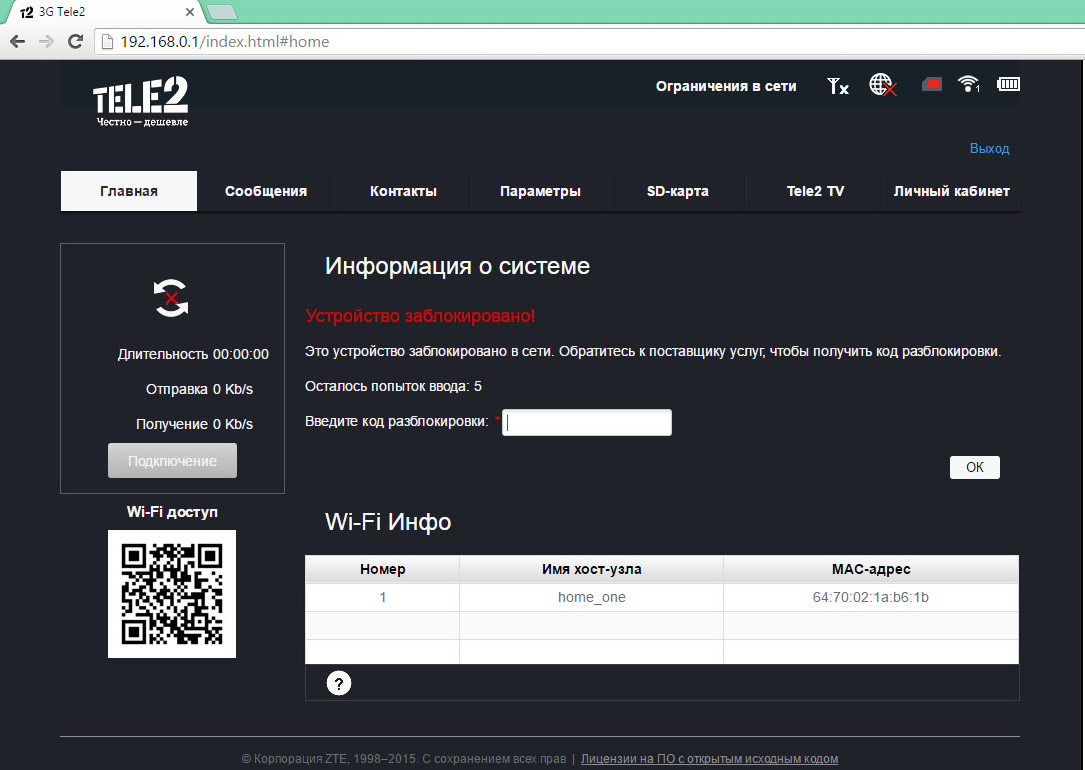Каждый оператор предлагает приобрести фирменное оборудование — USB-модемы, стационарные и мобильные роутеры. Последние очень компактные. Они соединяют в себе качества обычного роутера и USB-модема, который работает с «симкой». У Теле2 есть варианты таких роутеров как для 3G-сетей, так и для 4G.
Обзор 3G-роутера Теле2
Начнём с более простой модели — для получения сигнала 3G от оператора.
Комплектация, внешний вид + фото
Роутер компактный — вытянутой прямоугольной формы. Сверху на «лице» полоса с 4 индикаторами: заряд батареи, активность «Вай-Фая», наличие непрочитанных «смсок», уровень сигнала от оператора.
Чуть ниже располагается надпись 3G в синем квадрате. Ещё ниже большая кнопка для включения/отключения устройства и кнопка WPS для быстрого подключения к сети без пароля.
Сзади только надпись Теле2 — никаких кнопок и выходов. Слева сбоку разъём для подключения зарядного девайса из комплекта. Кроме него в коробке идёт ещё руководство по эксплуатации. «Симку» нужно покупать отдельно, как и тариф для неё. Цена устройства почти 1900 рублей на официальном сайте оператора.
Технические характеристики 3G-роутера TELE-2
Вдогонку укажем основные параметры, которыми может похвастаться этот девайс:
- Аккумулятор на 1500 мАч.
- Максимальная скорость «инета» — до 42 Мбит/с.
- Поддержка 2G и 3G.
- 10 устройств, которые можно подключить одновременно к роутеру.
- Стандарт «Вай-Фай» 802.11 b/g/n.
- Поддержка «смсок» (получение и отправление), USSD-команд.
Отзывы о 3G-роутере TELE-2: какие плюсы и минусы выделяют сами пользователи
Пишу место использования Белгородский район, т. к. везде разный приём и трудно сказать как будет работать у вас, но вдруг мы земляки. Сам роутер маленький и пользоваться им удобно. Минимум нужных кнопок. Может работать от сети и есть аккумулятор. Подсоединить к компу можно кабелем или через вай фай. Ловит и раздаёт хорошо. Есть кнопка wps для безопасного подключения. Конечно все зависит от качества связи, которое предоставляет поставщик, в данном случае Теле2. Скажу так: в двухэтажном доме с деревянными перекрытиями вай фай есть везде даже во дворе. Конечно мощность варьируется в зависимости от наличия кирпичных стен на пути. Но сравнивая с работой 3g модема МТС, скорость и качество идентичны, а вот по цене Теле2 выигрывает. Мы потому и перешли на интернет теле2, что мтс « ослаб», стал более вялым, а цена выше. Поэтому сам агрегат я рекомендую, а вот покрытие уточнять нужно для вашего местонахождения.
Роутер справляется со своей задачей но для небольших объемов использования. Снимаю две звезды за то, что довольно дорогие пакеты интернета у оператора, довольно долго загружаются фильмы и не очень долгая автономная работа.
Обзор 4G-роутера Теле2
Что предлагает мобильный роутер, который поддерживает сеть 4G?
Комплектация, внешний вид + фото
Выглядит роутер точно так же, как и его собрат для сети 3G. Единственное, по центру другая маркировка (уже зелёного цвета) с указанием сети 4G. Корпус тоже пластиковый. Слева сбоку находится разъём для подключения адаптера питания.
Комплектация тоже такая же: адаптер для зарядки, включая USB-кабель, и инструкция по использованию. Цена девайса почти в в два раза выше — 3190 на официальном сайте оператора.
Примечательно, что не для всех регионов доступно это устройство. Например, на московском сайте оператора эта модель отсутствует, но она есть в Оренбурге и другие городах и регионах.
Технические характеристики 4G-роутера TELE-2
Чем может порадовать вас 4G-вариант роутера:
- Батарея чуть лучше — на 2000 мАч.
- «Вай-Фай» тоже 802.11 b/g/n.
- Максимальная скорость передачи — 100 Мбит/с.
- Количество устройств, которое можно одновременно подключить, тоже 10.
- Поддержка СМС и команд USSD.
- Поддержка 2G, 3G, 4G, а также автоматическое переключение между этими сетями: если 4G, к примеру, не будет ловить, роутер сам поменяет тип сети на 3G.
Отзывы о 4G-роутере Теле2: какие у модели плюсы и минусы
Приобрела модем летом 16. Стабильно работал и раздавал интернет 4G за городом, в поле, в лесу, где угодно, батарея держалась по три дня. Купила его для дома в Тульской области, такой глуши где не ловит Билайн, МТС одна палочка, но я там бываю редко, поэтому пользовала его нечасто 1–2 раза в месяц по 1–3 дня, на радостях насоветовала друзьям, и из них купило ещё двое такие же модемы. Итог: у одного друга через год раздулась батарея(может сам виноват говорит редко давал ему передышку), у другого спустя год стал работать не стабильно, в итоге психанул и выкинул его, у меня: работает после звонка в центр ТЕЛЕ2 2–5 минут, дальше скорость падает до нуля. Батарею не держит от слова-совсем, только от сети 220. Не знаю с чем связан данный феномен, в Теле 2 разводят руками, а срок гарантии давно уже кончился. Вывод: заканчивается гарантия-заканчивается стабильная работа модема.
Покупал на дачу. Работает без сбоев. Радиус действия Wi-Fi небольшой: в метрах 20 от дома комп уже еле ловит. Прием 4G — без проблем, но раза в два слабее (по делениям), чем на моем старом сяоми. Интерфейс оставляет желать лучшего, настроек очень мало, — все необходимое есть, но хотелось бы большего: подробную статистику коннектов, динамический трафик. Очень не хватает софта для звонков с роутера и удаленной консоли.
Настройка 3G или 4G-роутера от Теле2
Чтобы интернет на роутере 3G или 4G заработал, вам нужно выполнить всего несколько простых шагов:
- Откройте крышку девайса и вставьте в соответствующий разъём «симку». Запомните либо перепишите стандартный пароль для входа в «Вай-Фай», который отображён на белой наклейке.
- Закройте крышку и включите устройство.
- Подключите компьютер к роутеру, который уже должен раздавать «Вай-Фай», с помощью пароля, который запомнили ранее. Проверьте, есть ли уже интернет. Обычно роутер самостоятельно настраивает подключение — без участия владельца.
- Если доступа нет, настройте всё самостоятельно. Для этого запустите любой браузер и перейдите на страницу с адресом 192.168.8.1. Если этот адрес не подошёл, возьмите 192.168.8.0.
- Чтобы зайти в интерфейс с настройками, используйте слово admin.
- На главной странице вам будут показывать информацию по подключению — использованный трафик, количество подключённых устройств к сети и т. д.
- В «смсках» вы можете читать и отправлять текстовые сообщения.
- Самая главная вкладка — «Настройки» или «Параметры». Перейдите в неё. Само соединение настраивается в блоке «Настройки сети», во вкладке APN. Поставьте отметку для параметра «Вручную». При необходимости добавьте профиль и укажите его имя. Выберите смешанный протокол IPv4/IPv6. В самом APN поставьте internet.tele2.ru (действует для 3G и 4G).
- Авторизацию ставим NONE. Прокси-сервер выключаем, если он указывается.
- Во вкладке «Приоритет сети» можно поставить вид сети, который будет использоваться роутером (без переключений, о которых мы говорили выше): 4G (LTE), 3G или 2G.
- В разделе «Вай-Фай» поставьте при необходимости другое имя для сети (SSID). Обязательно укажите другой пароль и запомните его. На этом основная настройка роутера может быть завершена.
4G-роутеры более скоростные, чем 3G, но и при этом дороже. Связь на них настраивается в веб-интерфейсе (личном кабинете Теле2). К нему вы можете получить доступ после того, как подключитесь к заводскому «Вай-Фаю» роутера. Пароль для входа указан на этикетке под крышкой. Вам нужно настроить соединение (указать APN в настройках сети) и поставить новый пароль на беспроводную сеть.